1、打开PS,新建画布首先小编默认你已经安装好PS了,不再赘述这一步。打开软件,按你想要的尺寸建好画布即可。P.s 分辨率越大,画布越清晰。一般网络用图,72分辨率即可;印刷要求300分辨率以上

2、选择钢笔工具,绘制锚点如图选择钢笔工具,小编用的是PS CS6版本。用钢笔工具在你的画布上拖出第一个点,注意此处鼠标要用拖的(长按鼠标左键在画布上拖动一下就放手),此时锚点的手柄就会显示出来,如下图
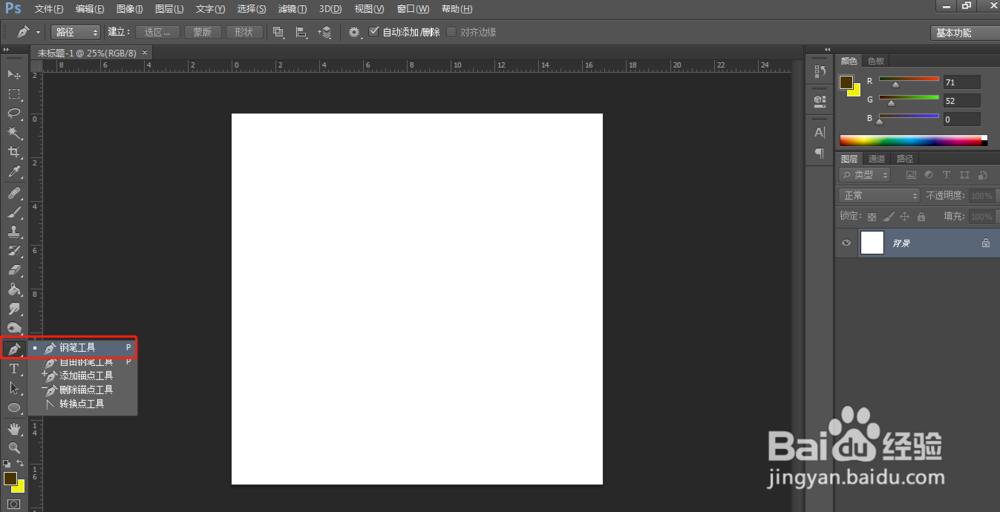

3、重复上述,绘制第二个锚点重复上一步,绘制出第二个锚点,第二个点与第一个点会连成一条线。这个时候我们通过调节手柄,来改懈吡赜痖变曲线的形状,具体操作步骤如下:左手按住Ctrl键,右手鼠标左键点击手柄的小黑点,拖动小黑点控制手柄的大小和方向,曲线会跟着变化,直到得到一条你想要的曲线(锚点位置也可以通过鼠标拖动的方式移动)

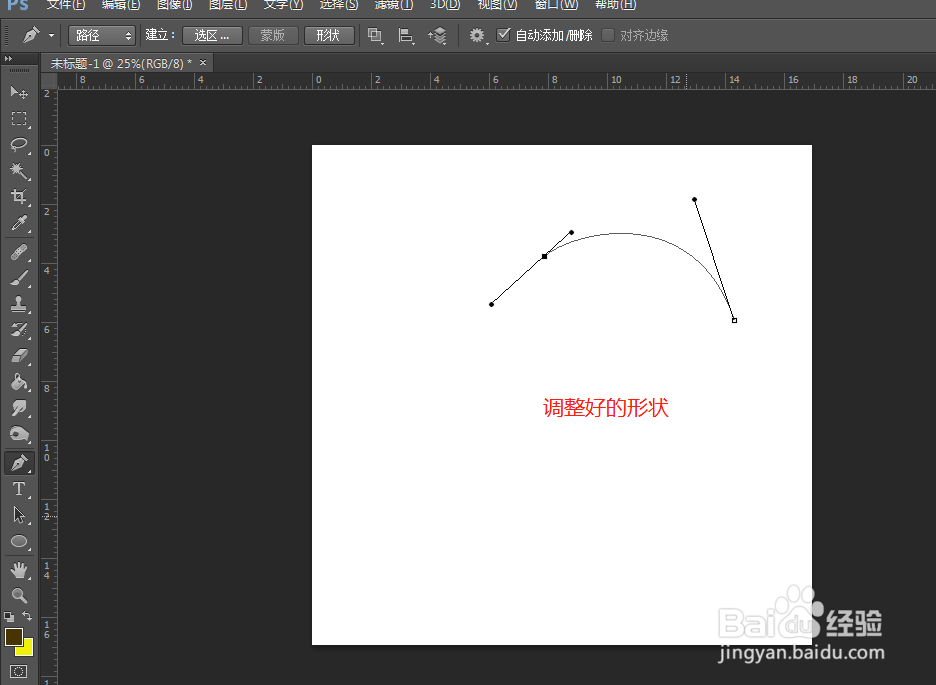
4、继续锚点,直到曲线完成重复上面的步骤,继续锚点操作,直到你的曲线完成,并通过调节手柄的方式,得到了你想要的曲线形状,然后点击一下左侧工具栏的钢笔形状,收起手柄
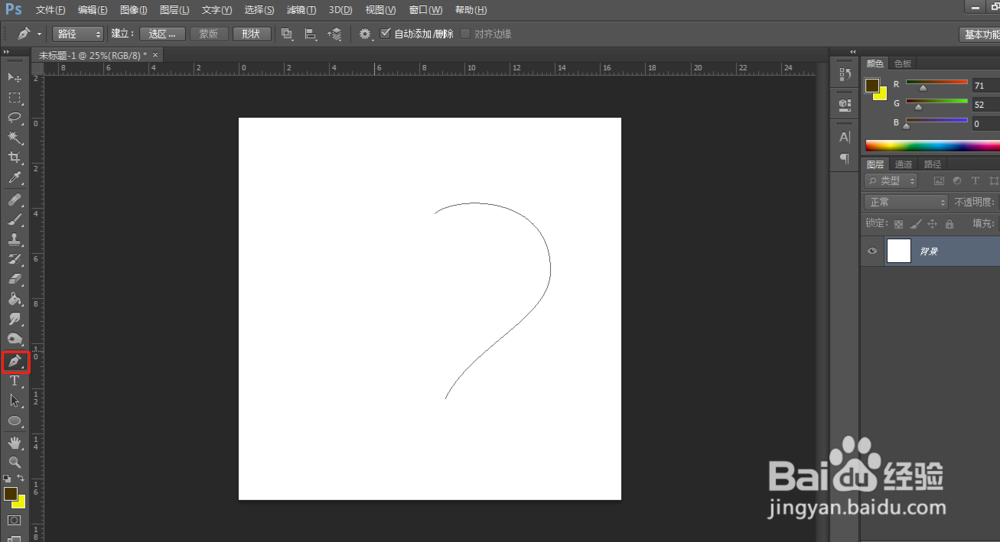
5、选择颜色和画笔此时画霎霈喊纪布上已完成一条曲线路径,但你需要描边才能够把曲线画出来。选择你想要的描边颜色,然后选择用于描边的画笔类型,描边我一般碚枞凇悄选择PS自带的63号(平头湿水彩笔),调整画笔大小(即曲线描边的粗细),画笔大小视画布大小而定


6、模拟压力描边选好颜色和画笔以后,再次点击钢笔工具,然后鼠标右键点击一下画布,选择【描边路径】,勾选【模拟压力】,确定也可以不勾选模拟压力,你可以多尝试几次看看两者的效果有何不同


7、查看线条粗细,决定是否调节这个时候你已经画出一条曲线了,查看一下线条粗细是否合理,如不合理,撤销上一步,重复第5步骤,重新调节画笔的大小

8、继续绘制下一条曲线,直到完成按照上述方法,控制面板选择【路径】,新建路径,继续绘制下一条曲线,只要你足够耐心,就能用PS绘制出一幅完整的线稿啦下图是小编用这种方法画出的一幅卡通画~


